博文
[转载]电脑用什么软件截图最清晰?
|||
这篇超全面的截图攻略,看完你就再也不用担心截图问题了!
每一个截图方式都非常方便实用,从电脑自带的截图功能,到各具特色的截图软件,全都给你盘点得整整齐齐,总有一个能帮到你!
一、电脑自带截图功能
Windows电脑的截屏功能还是比较多的,比较实用的是这个截图工具。
打开人物栏的搜索框,查找【截图工具】就可以直接打开。
选择新建截图,就可以进行框选、截屏了。截图完成后,可以把截图保存在编辑器里进行基础的编辑。
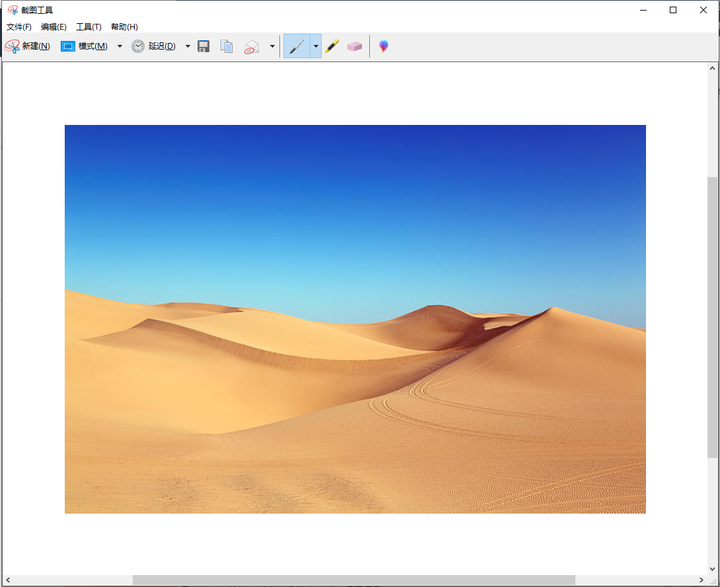
以上的这个截图工具没有快捷键,不过电脑的其他截图功能可以通过快捷键启动。
Win+Shift+S:非常实用的截图功能,可以自由选择矩形、任意形状、窗口、全屏等4种不同的方式截屏。截屏后默认保存在剪切板,可以粘贴到文档、聊天工具等。
Win+Printscreen:使用快捷键会自动截屏整个屏幕,截图后图片会保存在以下的路径:C:\Users\admin\Pictures\Screenshots(我的电脑-图片-屏幕截图)
Win+W:这个快捷键会打开草图工具栏。可以选择全屏截图并自动打开【截图与草图】工具,可以对截图进行编辑、标注、裁剪等操作。同时,这个工具也支持新建截图。
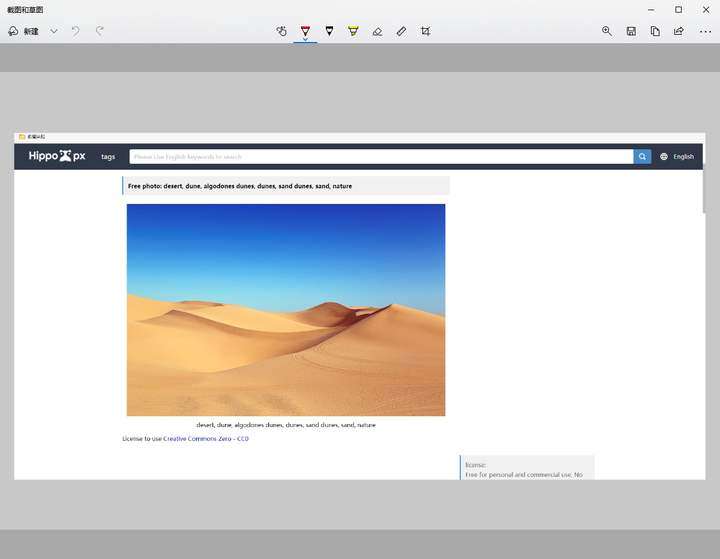
二、电脑截图工具推荐
1.QQ
QQ的截图功能是很强大的,保持QQ在登录状态,使用快捷键Ctrl+Alt+A就可以在电脑的任何界面进行截图。
并且当我们框选好截图区域之后,下方的工具栏还支持线条、形状、文字等多种方式的标注功能。
截图完成后,可以直接保存到剪切板随时进行粘贴,也可以下载为本地图片。
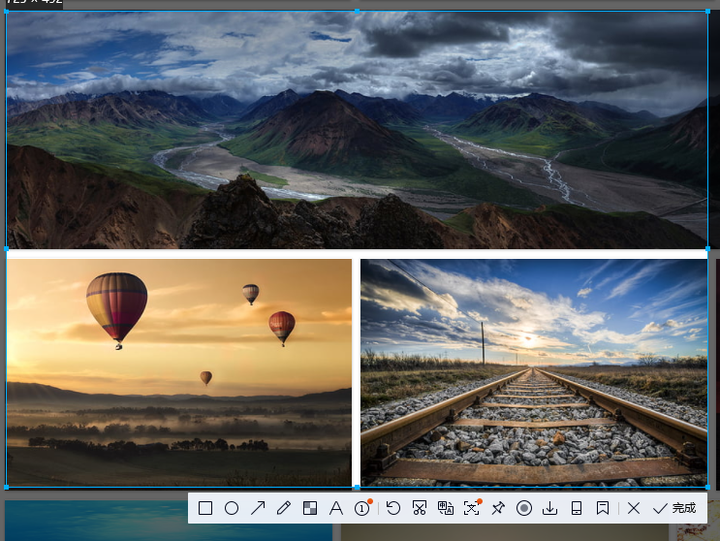
同时,你还可以通过工具栏直接启用长截图、录屏、文字识别等功能,非常强大。
2.FastStone Capture
这个软件是一个强大的截图工具,首页只有一个简单的截图工具栏,其中包含捕捉窗口、截取全屏、矩形框选、手绘选择、固定大小截取、滚动截长图等多种功能,还有录屏功能。

同时,软件支持对截图进行编辑、特效和绘画标注,功能很全面。

3.Snipaste
这款软件是一个很强大的截图软件,它可以对截图区域进行精确地识别,读取每一个边缘进行准确截图。
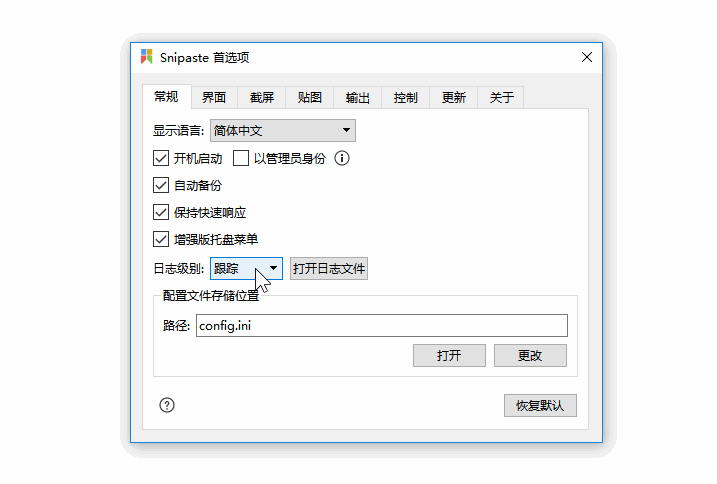
并且软件拥有丰富的标注功能,支持文本、形状、画图、马赛克等多种标注编辑方式,并且可以在标注的时候,同样也可以精确地识别每一个元素所在的区域,非常方便。
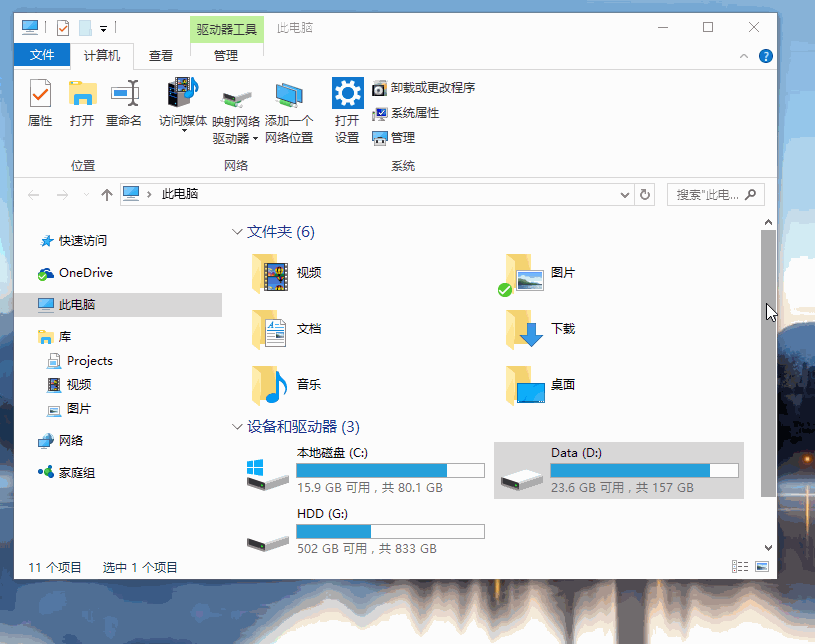
值得一提的是,软件具有贴图的功能,可以把截图置顶在桌面上,工作中随时都能看到,非常方便。

4.PicPick
这是一个很方便的截图和图片辅助编辑工具。
软件拥有很多种不同的截图方式,包括锁定窗口截图、滚动截长图等功能,非常强大。
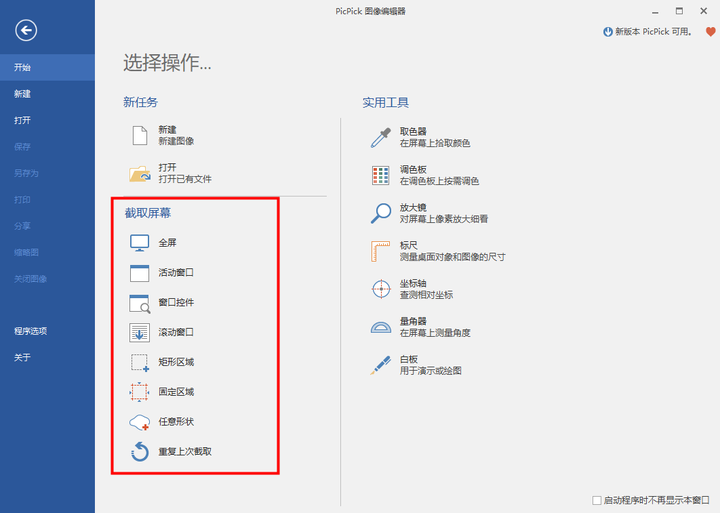
截图完成后,可以自动导入编辑器进行编辑,具备多种不同的编辑功能。
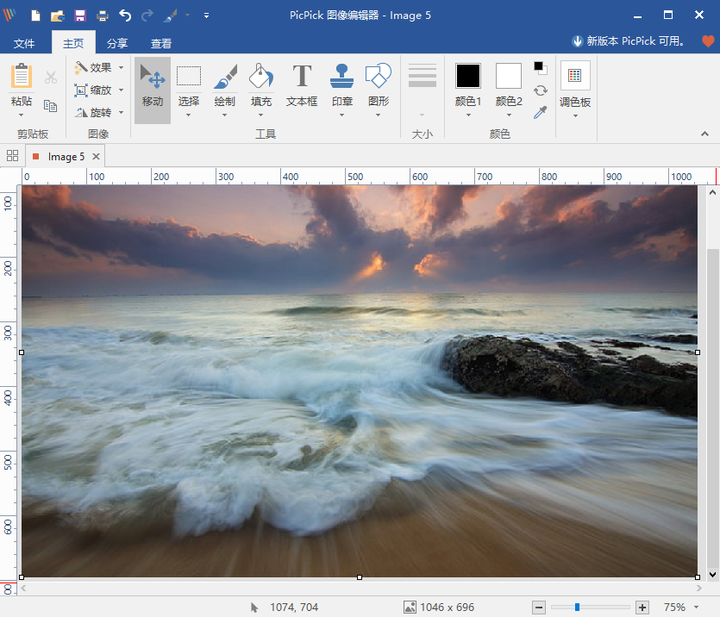
同时,软件还具备放大镜、标尺、坐标轴等测量工具,可以在全局界面进行像素级的测量。如果你需要截取高清、高像素的图片,那么这些辅助功能应该对你有所帮助。
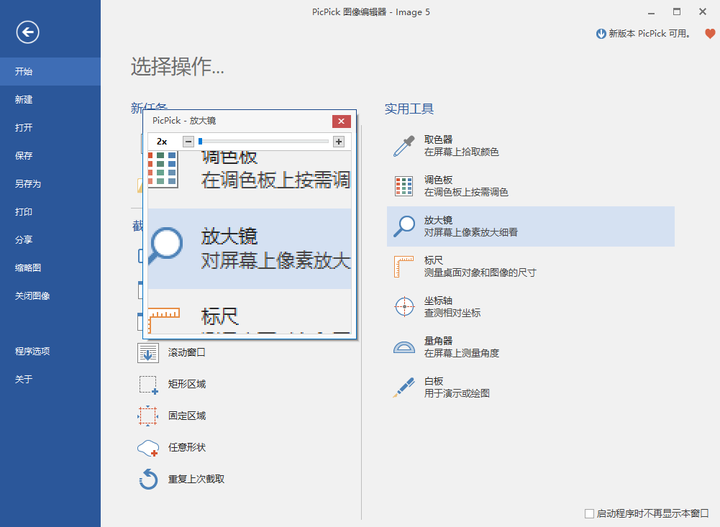
5.ShareX
这是一款免费开源的截图软件。它的截图功能非常强大,支持多种不同模式的截图操作,同时还支持录屏截取动态图。
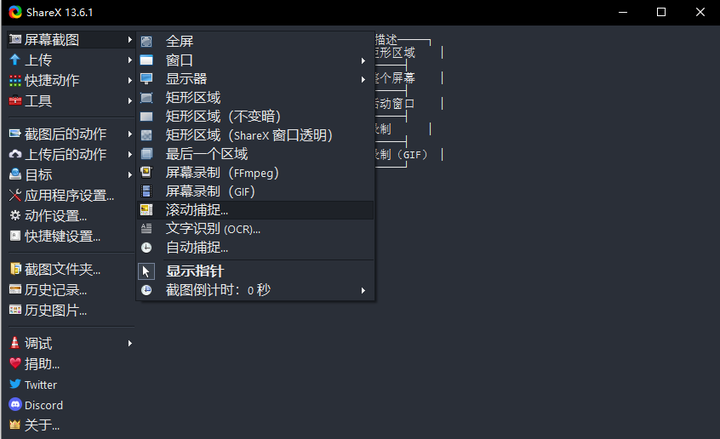
软件不仅支持对截图进行保存和管理,还可以设置导入编辑器、文字识别、扫描二维码等操作,都是很方便的功能。
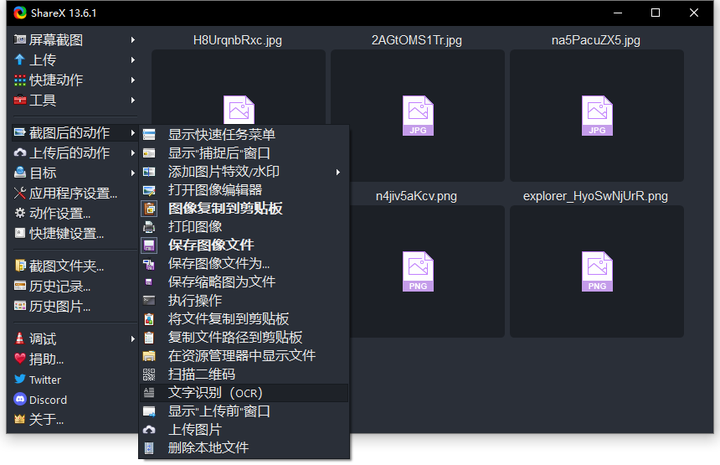
以上就是本次分享的内容啦~有什么问题可以在评论区给我留言哦!
小伙伴们还可以关注我的知乎 @职场生存指南,更多干货内容会继续和大家一起分享的!
https://blog.sciencenet.cn/blog-111625-1337824.html
上一篇:[转载]CRediT author statement 转载
下一篇:[转载]盘点:这9个电脑截图工具,哪一款最高效?